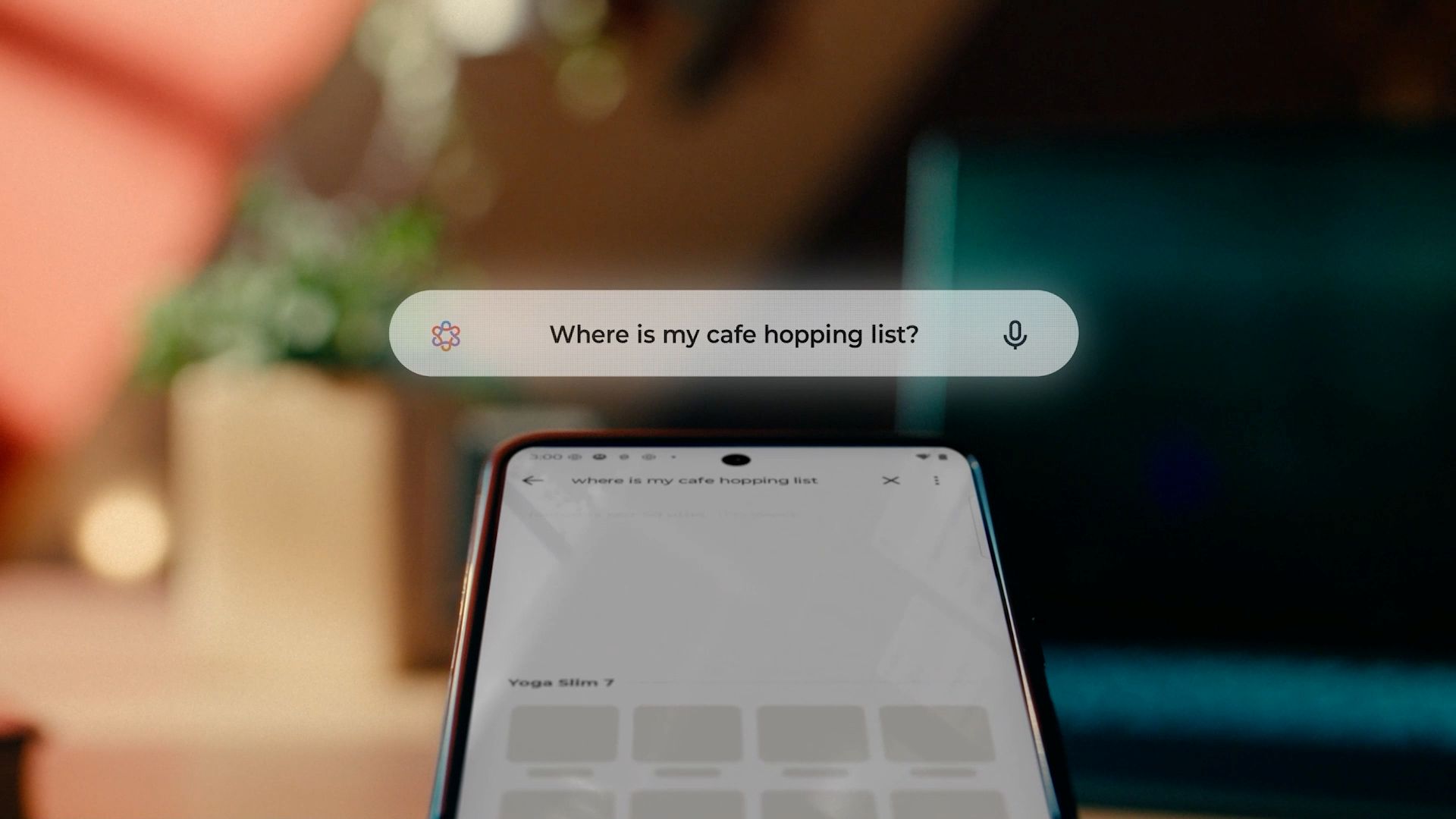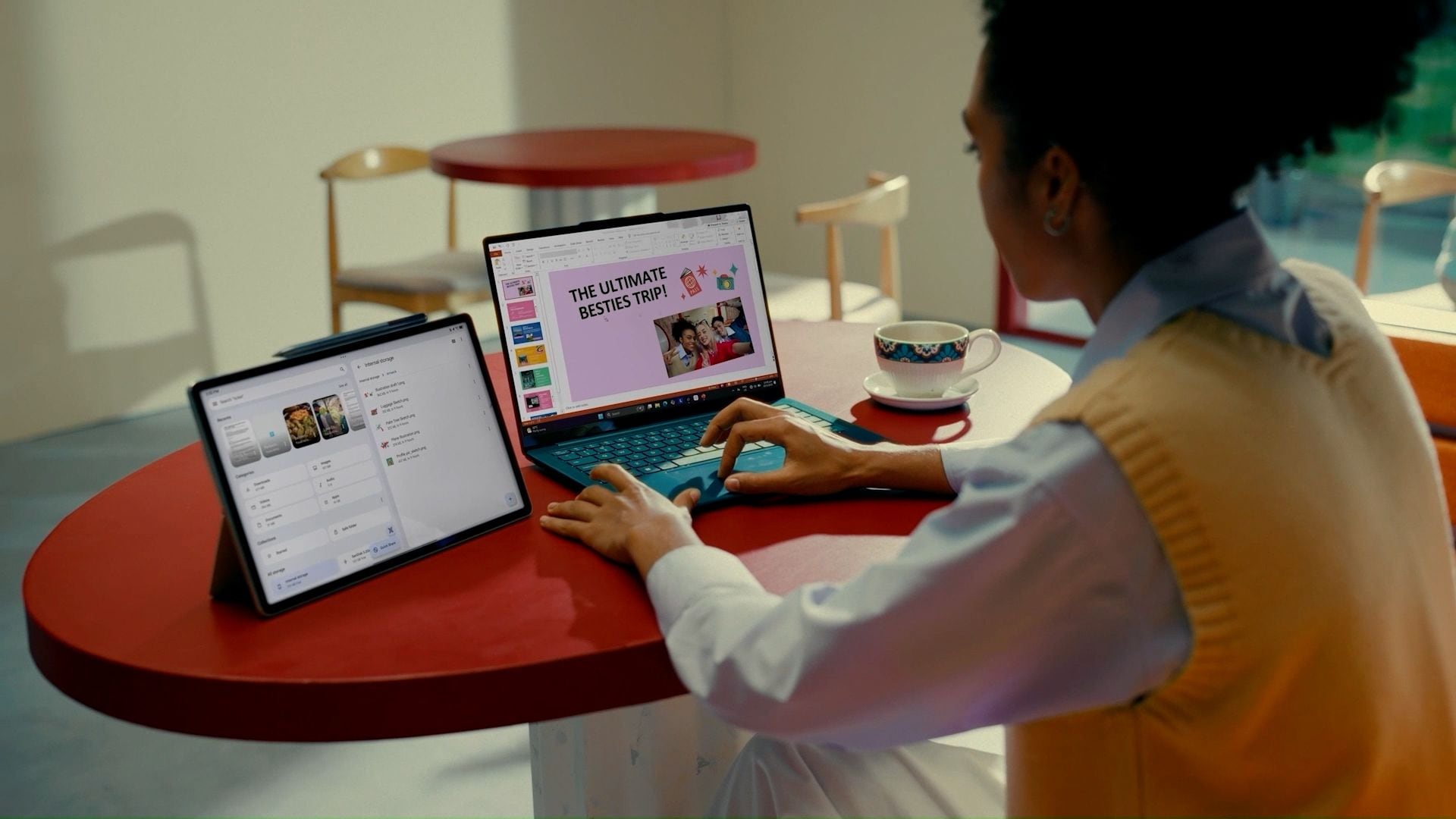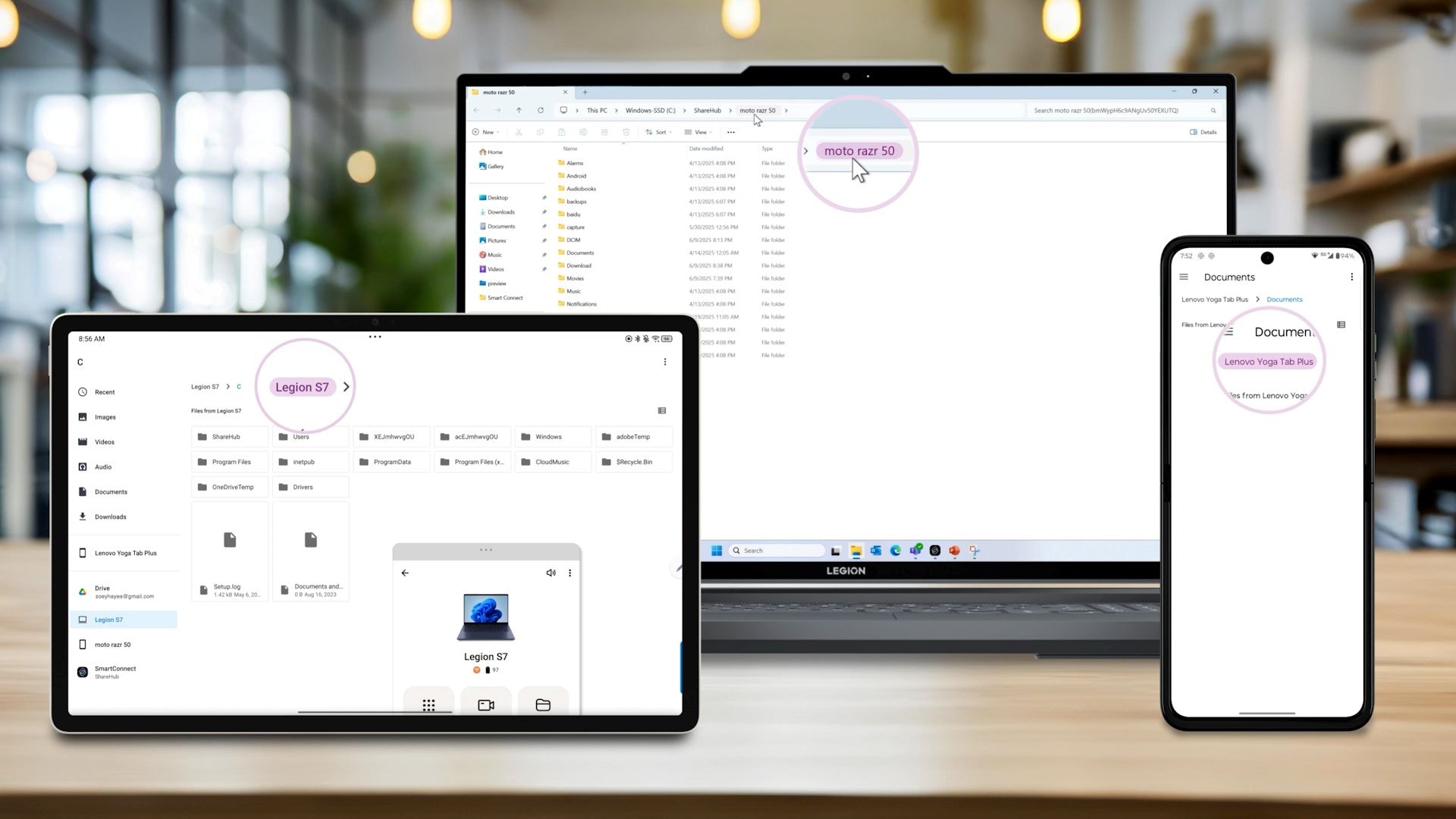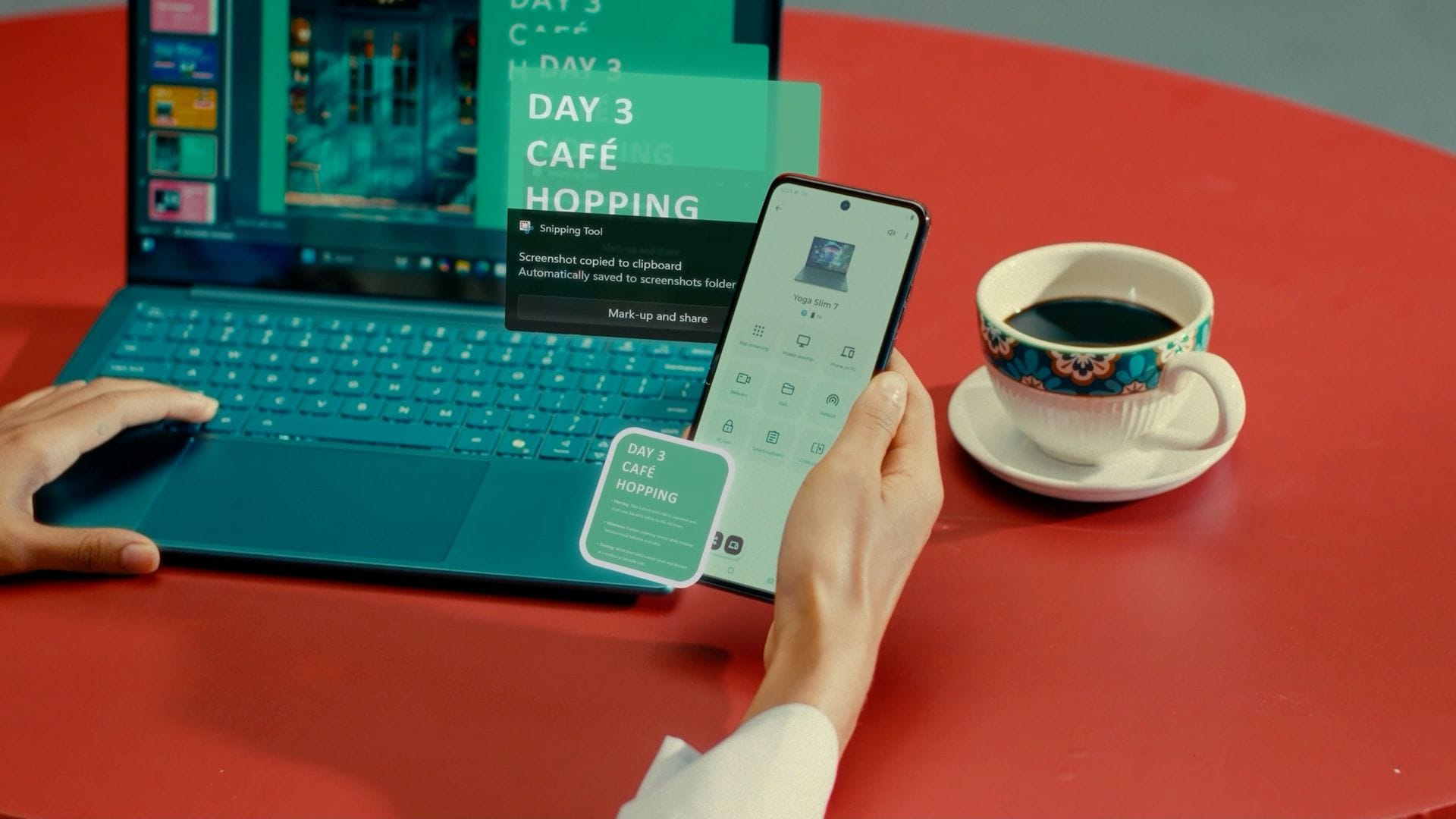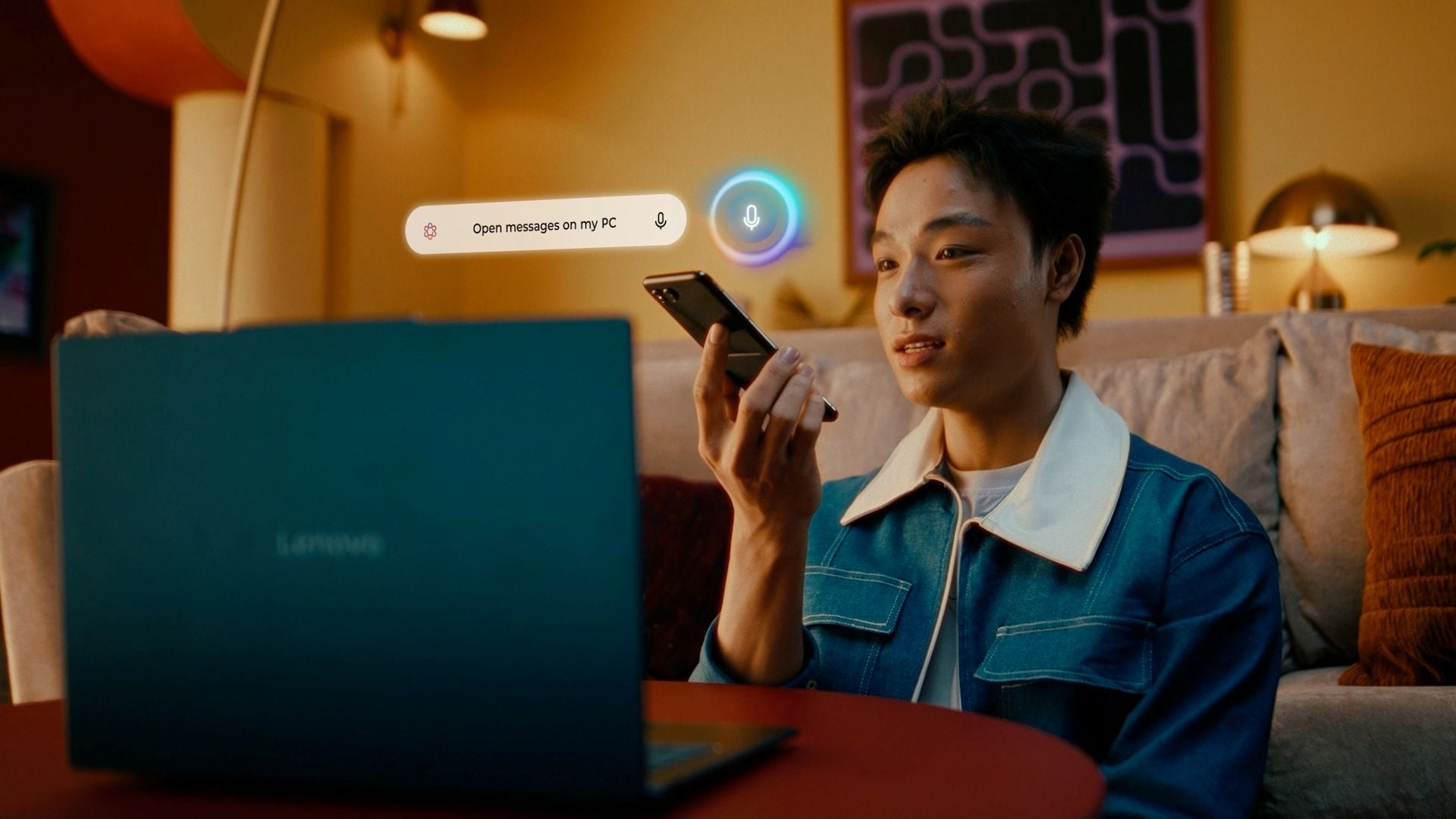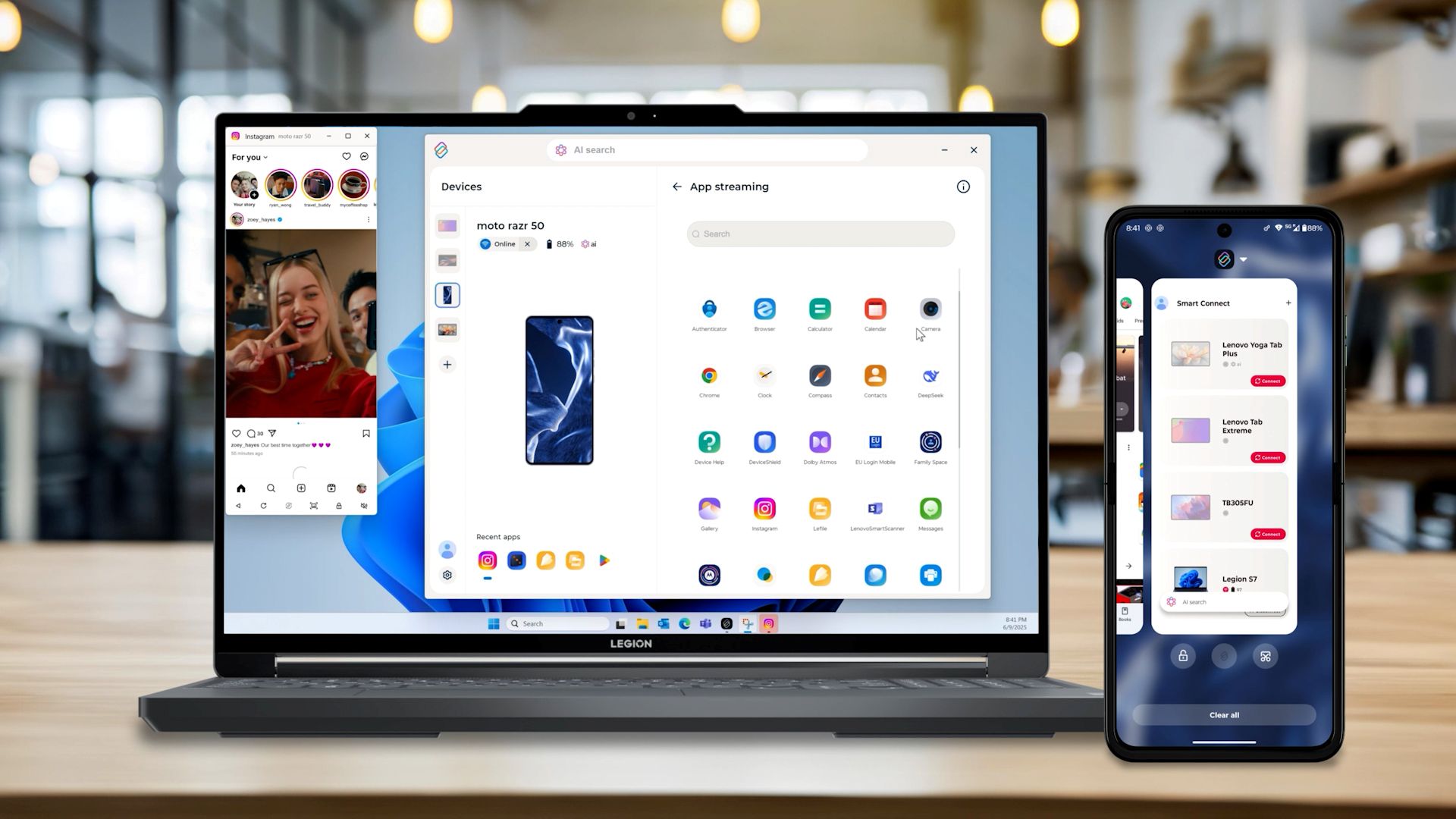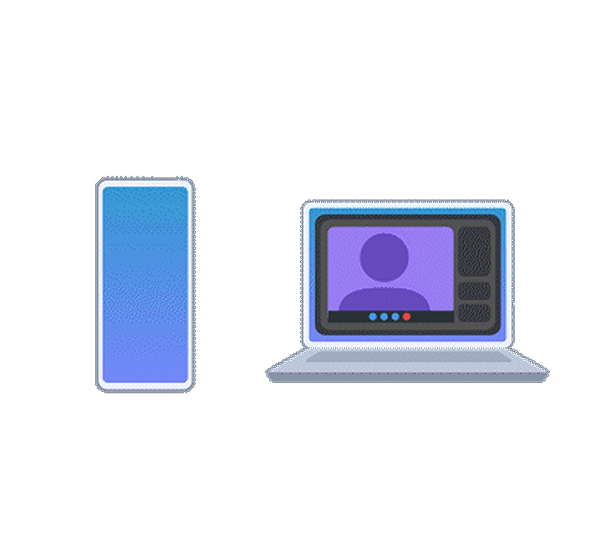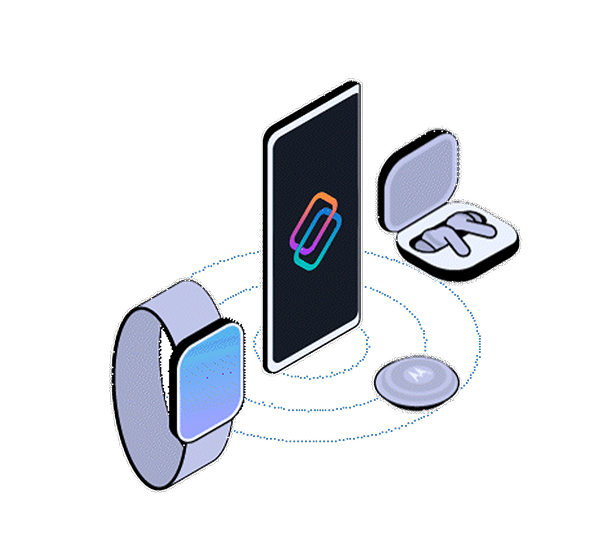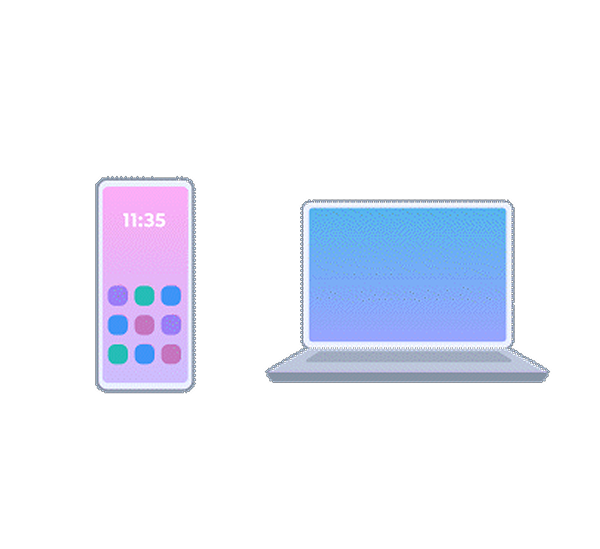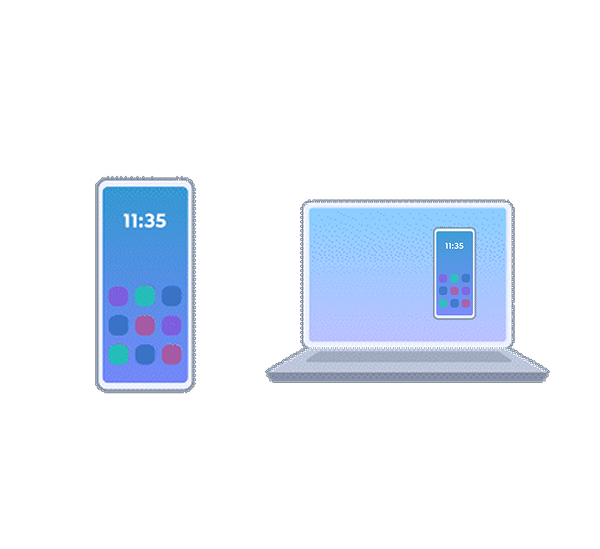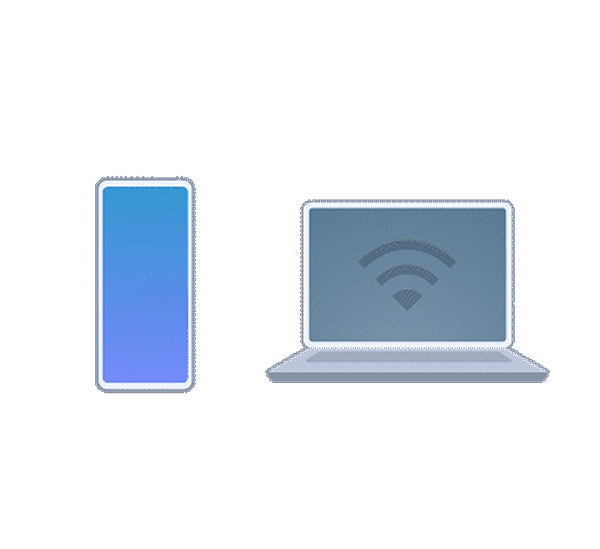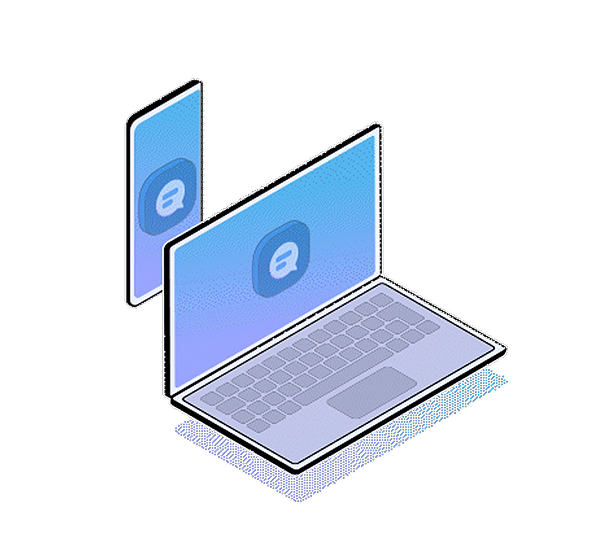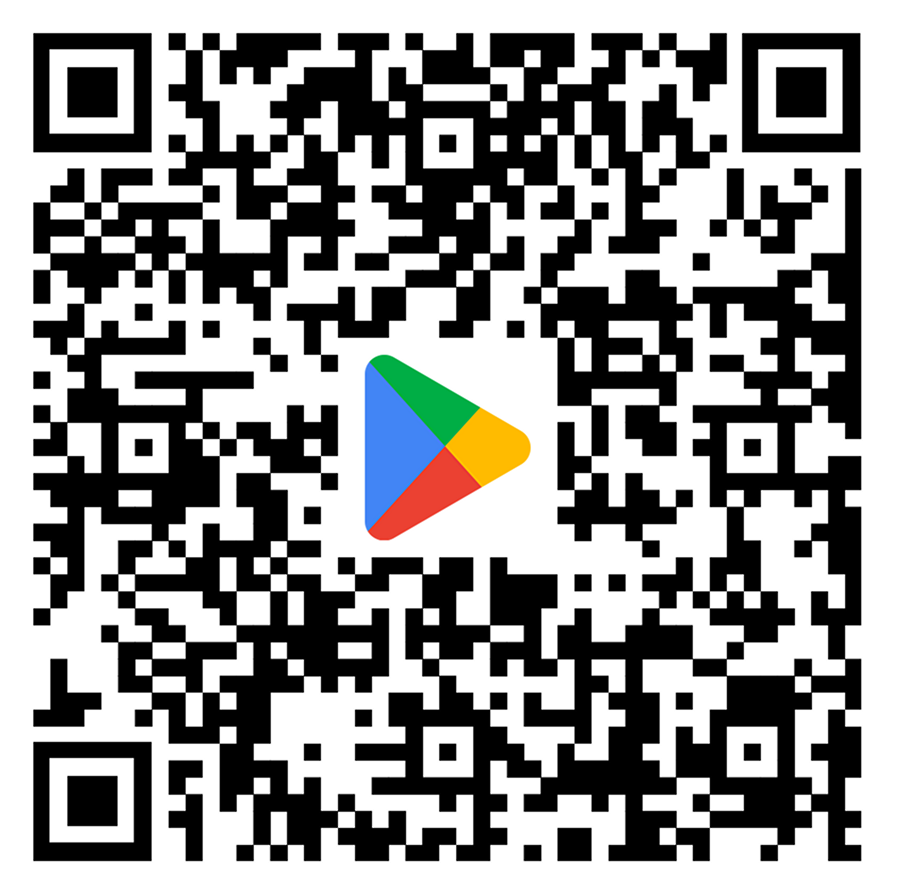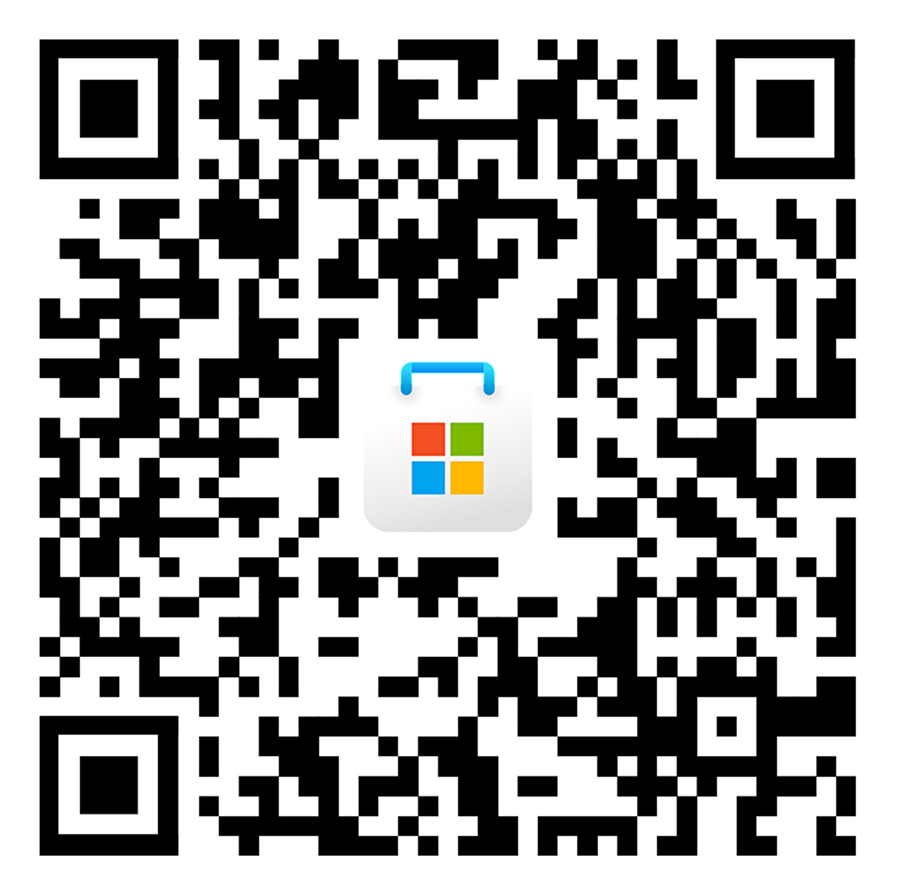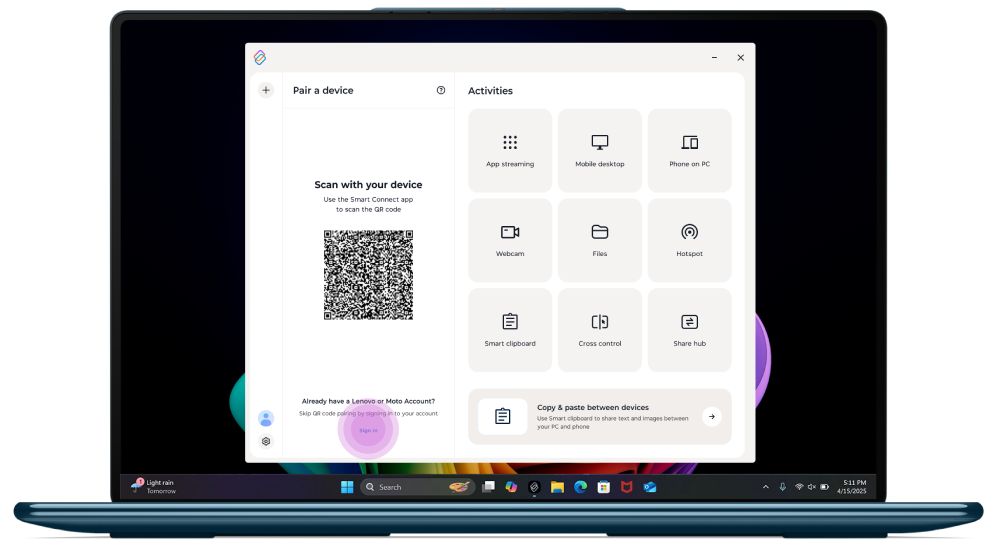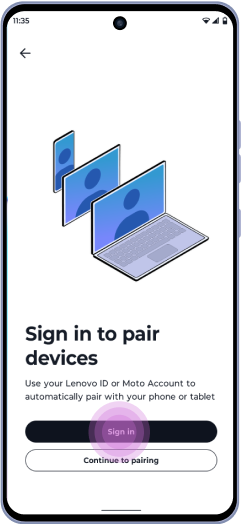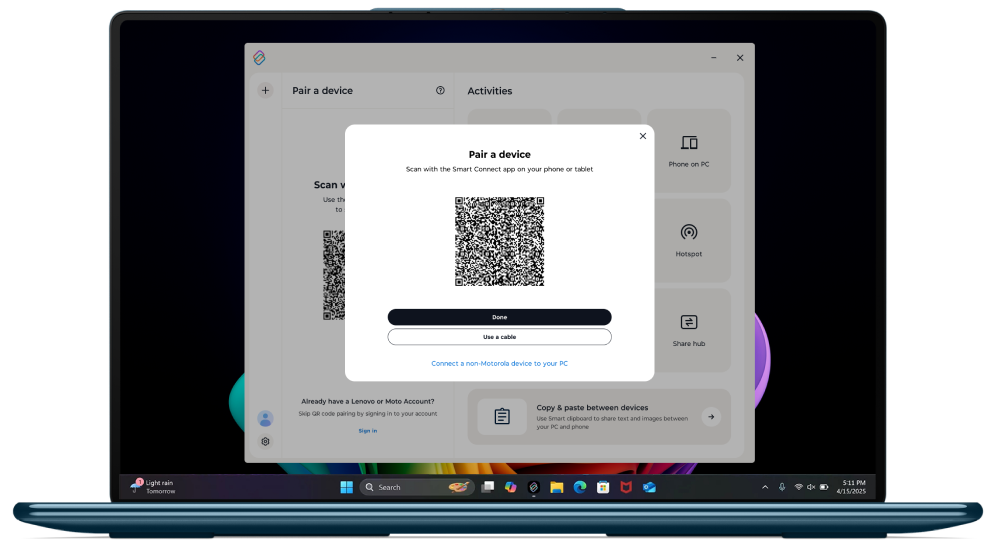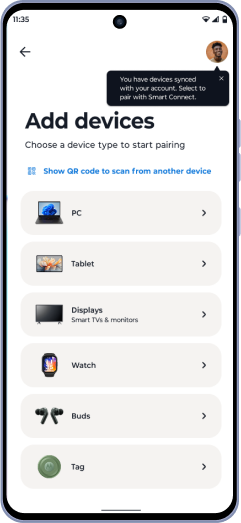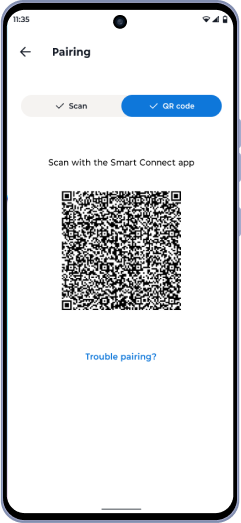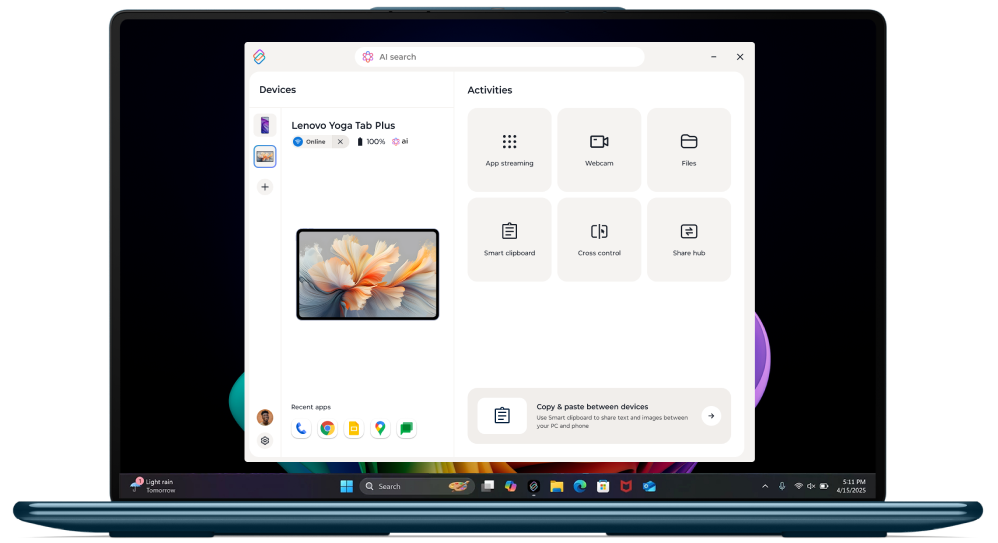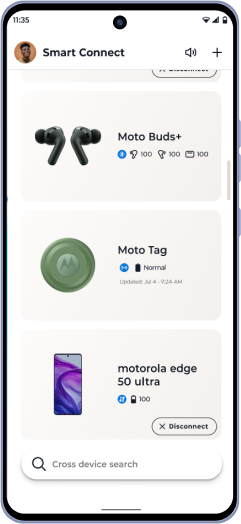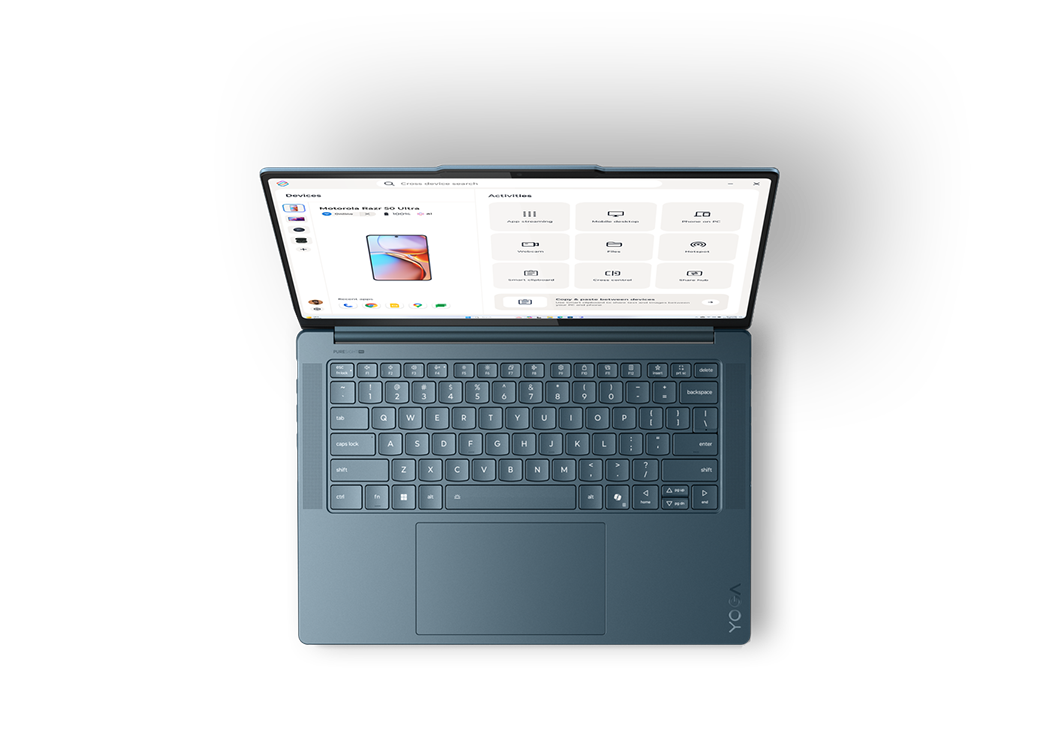
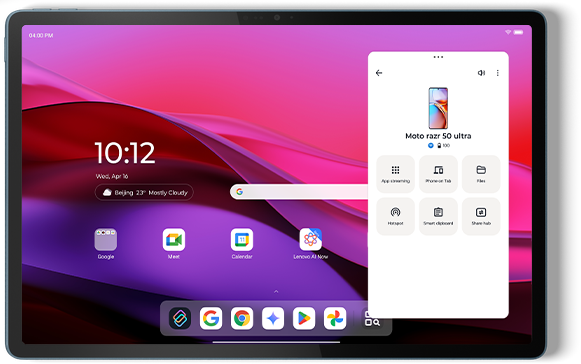
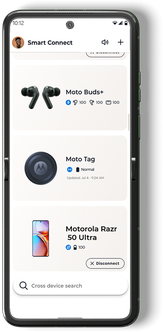


Smart Connect
Unifier votre vie numérique.
Des appareils de jonglerie ? Smart Connect permet à votre PC, tablette et téléphone de fonctionner comme
Un. Pas d’saut d’application, pas de contrainte, mais une connectivité fluide et instantanée
pour la diffusion en continu, le travail ou le multitâche.
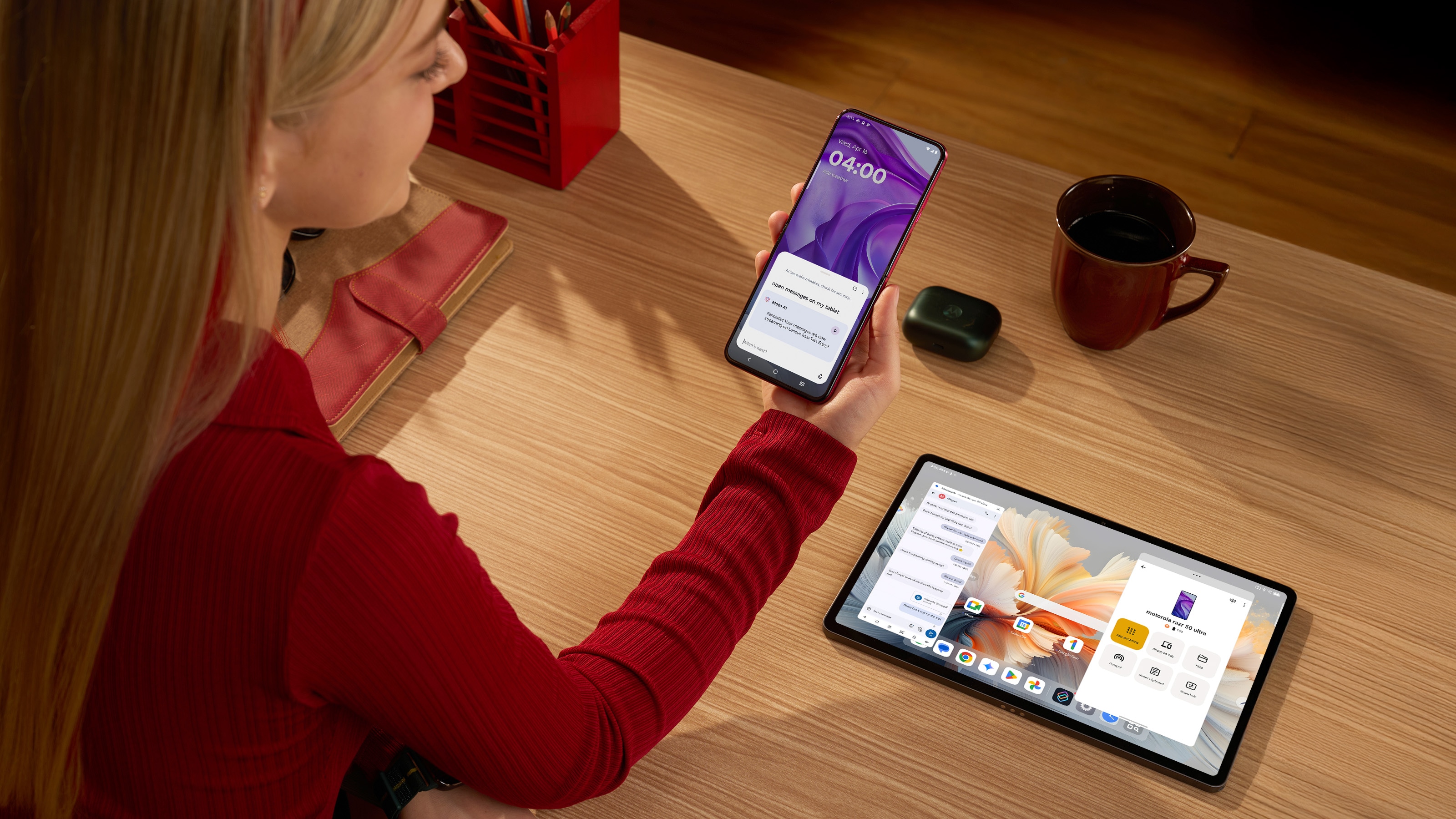
Travaillez et contrôlez ensemble
Interagissez, contrôlez et effectuez plusieurs tâches à la fois sur tous vos écrans en un seul système.
Et bien plus encore
Télécharger aujourd’hui
Demander. Répondu.
1. Comment configurer Smart Connect ?
2. Comment jumeler un Smart TV ?
Vous pouvez brancher votre téléphone au téléviseur de deux façons : ;:
Si votre téléviseur le supporteMiracast ouChromecast, Smart Connect le détectera automatiquement.
Vous n’avez qu’à taper le nom de l’appareil pour commencer votre session de diffusion en continu.
Miracast offre l’expérience Smart Connect complète avec Experience Hub. Aucun wi-Fi local requis.
Chromecast ne prend en charge que la mise en miroir et requiert que votre téléphone et votre téléviseur soient sur le même réseau Wi-Fi.
Branchez votre téléphone directement dans votre téléviseur à l’aide d’un câble USB-C ou d’un adaptateur USB-C vers HDMI. Le port HDMI réduit la latence et offre une performance plus fluide, idéal pour les présentations et la lecture de vidéos.
3. Que puis-je faire sur les téléviseurs avec Smart Connect ?
Une fois branché, vous pouvez & nbsp ;:
- Contrôlez votre téléviseur avec votre téléphone à l’aide du mode pavé tactile et des gestes aériens
- Diffusez ou diffusez des vidéos, lancez des applications ou présentez du contenu
- Access Experience Hub pour sélectionner des actions directement sur votre téléviseur
4. Qu’est-ce que la recherche d’IA et comment fonctionne-t-elle ?
La recherche IA vous permet d’utiliser le langage naturel pour trouver des fichiers et des documents sur tous les appareils. Il est alimenté par Lenovo AI Now sur tablette et prend en charge la compréhension sémantique, de sorte que vous pouvez faire une recherche en signification- et pas seulement les noms de fichiers.
Pour l’utiliser ;:
- Ayez une tablette Lenovo IA maintenant installée (p. ex. Yoga Tab Plus)
- Activer la base de connaissances personnelles sur la tablette
- Connectez-vous à Smart Connect et à Lenovo AI maintenant avec le même identifiant Lenovo
Formats pris en charge ;:
- PDF, Word, PowerPoint, Msg
5. Existe-t-il des limites relatives aux fonctionnalités basées sur la performance des appareils Lenovo et Motorola ?
Oui. Bien que Smart Connect soit conçu pour prendre en charge une vaste gamme d’appareils, certaines fonctionnalités peuvent être limitées sur des appareils dotés de configurations système de base.
Fonctionnalités suivantes qui peuvent ne pas être offertes lorsque des appareils possédant les spécifications des :
- RAM : entre 4 Go et 6 Go
- Jeux de puces : Qualcomm SM4350 et inférieur ; MediaTek MTK68XX et ci-dessous
| Caractéristique | Disponibilité sur les appareils d’entrée de gamme |
|---|---|
| Coulage d’écran (Miracast) | Non pris en charge |
| Mode Caméra Web avancée | Non pris en charge |
| Applis en continu | Non pris en charge |
6. Qu’est-ce qui fonctionne sur les appareils autres que Lenovo et Motorola Android ?
Toutes les tablettes et téléphones Android commençant avec Android 12 et plus devraient prendre en charge Smart Connect.
| Caractéristique | 3Rd Numéro de téléphone d’un tiers | 3Rd Tablette d’un tiers | Notes |
|---|---|---|---|
| Concentrateur de partage | Faites glisser des fichiers d’un appareil à l’autre | ||
| Smart Clipboard | Prend uniquement en charge les captures d’écran entre3 appareils de tiers Le texte ne peut être reçu qu’à partir des appareils Lenovo/Moto et non envoyé | ||
| Verrouillage d’ordinateur | Verrouillez votre PC à distance à partir de l’appareil | ||
| Caméra Web (Lite) | Utilisez l’appareil comme caméra Web de base pour un PC | ||
| Explorateur de fichiers | Accéder à la liste de fichiers à partir de l’affichage du PC | ||
| Mode d’extension PC | Utilisez la tablette comme écran secondaire pour le PC | ||
| Mode miroir PC | Mettre en miroir l’écran du PC sur la tablette |